Verjetno kupujete veliko aplikacij (ali druge vsebine, pesmi, filme, knjige itd.) v iTunes Store, App Store, Mac App Store ali iBooks Store. Če ste kot jaz, se morda ne spomnite vedno, kaj ste kupili ali koliko ste plačali? Pred kratkim sem pregledoval svoje bančne izpiske na spletu in opazil bremenitev za 31 USD, ki se je nisem spomnil.

Želel sem izvedeti več o tej obremenitvi. Vedel sem, da boste morda pregledali zgodovino nakupov v trgovini iTunes Store ali App Store. Zato sem mislil, da mi bo primerjava moje zgodovine nakupov z bančnim izpiskom pomagala prepoznati to bremenitev. Če imate to težavo, si boste morda želeli ogledati svojo podrobno zgodovino nakupov, preden zahtevate vračilo. Tukaj si lahko ogledate seznam svoje zgodovine transakcij:
Metoda #1
Če si želite ogledati celotno zgodovino transakcij, potrebujete računalnik z nameščenim iTunes. Če nimate iTunes, si oglejte metodo #2 spodaj.
- V računalniku zaženite iTunes
- Kliknite Prijava in vnesite svoje podatke za prijavo (vaš Apple ID in geslo). Če imate več Apple ID-jev, se morate prijaviti v vsak račun, da si ogledate zgodovino nakupov za vsak račun.
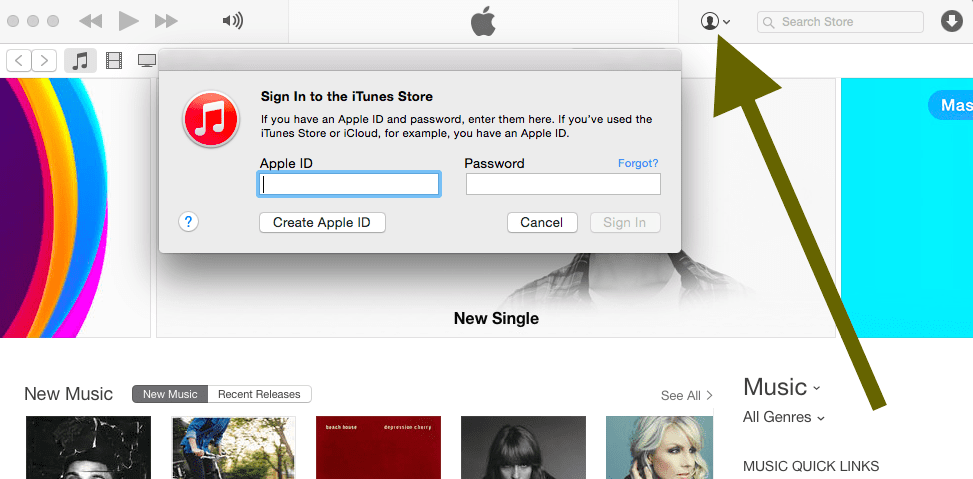
- Po prijavi kliknite svoje ime in podatke o računu. Ponovno boste morali vnesti geslo. Vnesite svoje geslo in kliknite Ogled računa.
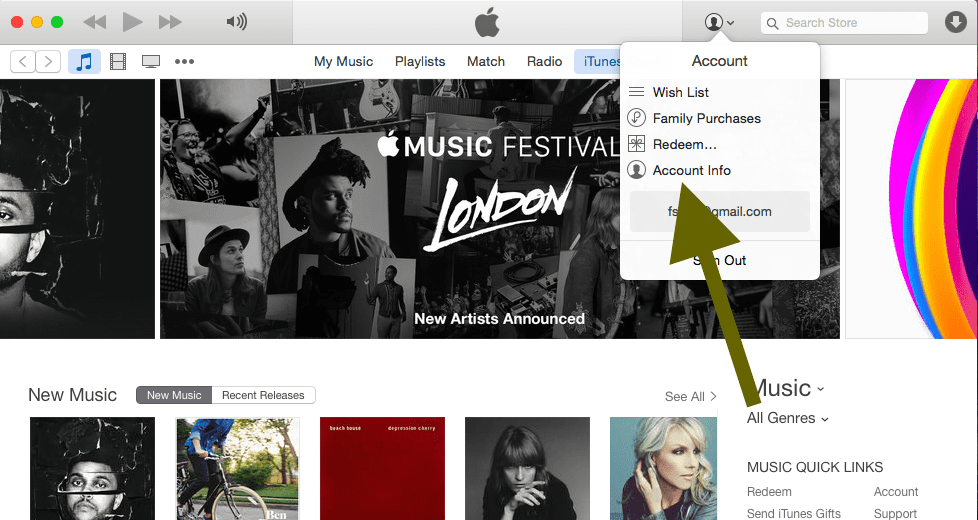
- V razdelku Zgodovina nakupov kliknite Prikaži vse
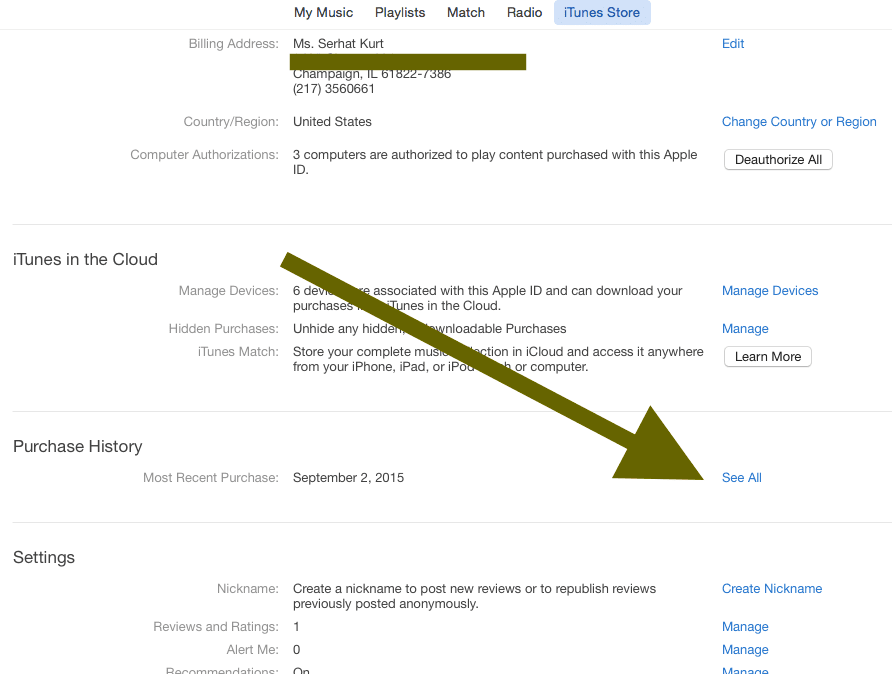
- Tukaj lahko pregledate svoje stroške:
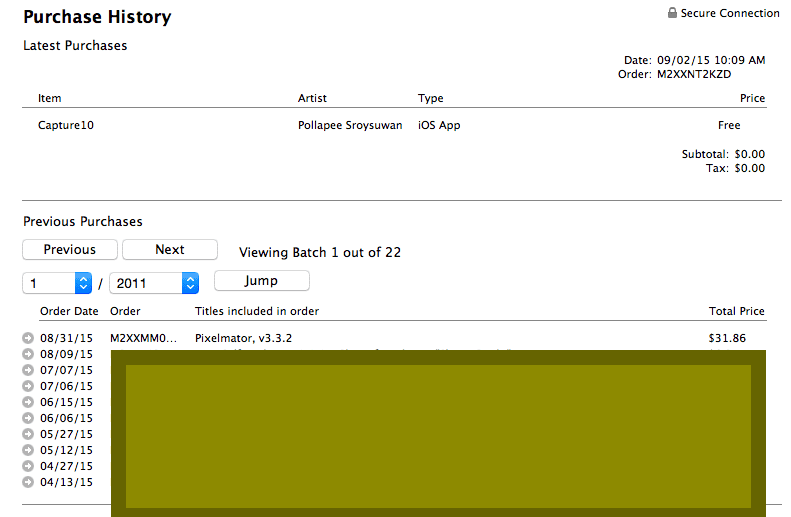
Opombe: če uporabljate Družinska skupna raba, ne boste videli nakupov drugih družinskih članov. Če si želite ogledati njihove nakupe, se morate prijaviti z njihovim Apple ID-jem.
Metoda # 2 (brez iTunes)
Zgodovino nakupov si lahko ogledate tudi tako, da obiščete Appleovo stran za prijavo težave. Ta metoda vam omogoča ogled vaših nakupov v spletnem brskalniku.
- Obiščite reportaproblem.apple.com (povezano: kako prijaviti težavo)
- Prijaviti se
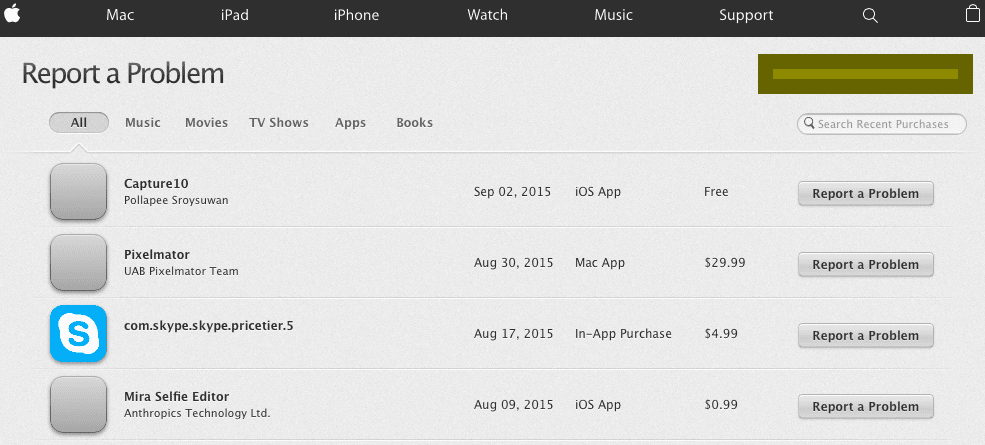
- Zdaj si lahko ogledate zgodovino nakupov. Vendar pa tukaj ne boste mogli videti celotne zgodovine. Ogledate si lahko samo nakupe iz zadnjih 90 dni. Morda boste videli nedavne stroške.

Obseden s tehnologijo od zgodnjega prihoda A/UX na Apple, je Sudz (SK) odgovoren za uredniško vodenje AppleToolBoxa. Ima sedež v Los Angelesu, CA.
Sudz je specializiran za pokrivanje vseh stvari macOS, saj je v preteklih letih pregledal na desetine razvoja OS X in macOS.
V prejšnjem življenju je Sudz delal in pomagal podjetjem na seznamu Fortune 100 pri njihovih željah glede tehnologije in poslovne transformacije.